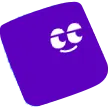이미지를 더블클릭하면 더 크게 확인하실 수 있어요.
각 쇼핑몰에 맞춰 보다 최적화된 정보로 구성해보는 건 어떨까요?
플레이오토에서는 원하는 쇼핑몰을 선택해 상품 정보를 일괄 수정할 수 있어요. 쇼핑몰별 특성을 반영해 전환율을 높여봅시다!
 마스터상품 수정
마스터상품 수정
연동된 모든 쇼핑몰에 등록된 특정 상품 정보를 한 번에 수정하고 싶다면, 마스터상품을 수정해 주세요. 
1.
앞으로 상품 기본정보 수정은 좌측 메뉴 [상품] → [쇼핑몰 상품 관리]에서 모두 진행하실 수 있어요.
2.
상품 리스트에서 연하늘색으로 칠해진 마스터상품의 ‘상세’ 버튼을 클릭합니다.
3.
노출되는 팝업창에서 상품명, 판매가 등 원하는 정보를 수정한 뒤, ‘수정’ 버튼을 클릭합니다.
4.
‘연동된 쇼핑몰 상품 정보도 공통 수정’, ‘전체 쇼핑몰’로 지정합니다.
•
특정한 쇼핑몰 몇 개만 수정하고 싶다면 ‘선택한 쇼핑몰’로 지정한 뒤 쇼핑몰을 선택합니다.
5.
수정할 항목은 ‘선택 항목’으로 지정합니다.
6.
수정 반영할 항목만 선택하고 화면 우측 하단의 ‘수정’ 버튼을 클릭해 적용합니다.
7.
정보를 수정했다면 [쇼핑몰 상품 관리]에서 상품 선택 후 ‘상품전송’ 버튼을 클릭해 쇼핑몰에 전송합니다.
 건별 수정
건별 수정
원하는 쇼핑몰 한 곳에서만 수정하고 싶다면, 쇼핑몰상품을 수정해 주세요. 
1.
상품 리스트에서 원하는 쇼핑몰의 상품의 ‘상세’ 버튼을 클릭합니다.
2.
노출되는 팝업창에서 상품명, 판매가 등 원하는 정보를 수정한 뒤, ‘수정’ 버튼을 클릭합니다.
3.
정보를 수정했다면 [쇼핑몰 상품 관리]에서 상품 선택 후 ‘상품전송’ 버튼을 클릭해 쇼핑몰에 전송합니다.
 여러 상품 수정
여러 상품 수정
한번에 여러 상품의 정보를 수정하고 싶다면, 상품 리스트에서 여러 상품을 선택한 후 ‘정보 일괄 수정’을 이용해 주세요. 
1.
상품 리스트에서 수정을 원하는 상품을 모두 선택합니다.
2.
우클릭한 뒤, ‘정보 일괄 수정’을 클릭합니다.
3.
노출되는 팝업창에는 일괄 수정이 가능한 항목만 노출됩니다.
4.
수정하고 싶은 항목에 먼저 체크한 뒤, 정보 수정 후 ‘수정’ 버튼을 클릭합니다.
 카테고리, 템플릿 수정
카테고리, 템플릿 수정
상품 기본정보가 아닌, 분류기준인 ‘카테고리’나 배송정보 등을 담는 ‘템플릿’은 아래 경로에서 수정하실 수 있어요. 
•
카테고리 : 좌측 메뉴 [상품] → [카테고리 템플릿 관리]
•
템플릿 : 좌측 메뉴 [상품] → [템플릿 관리]
•
카테고리와 템플릿 정보를 수정하면 연동되어 있는 모든 상품에 즉시 반영됩니다.
•
퀵 등록을 이용하셨다면 시스템에서 자동으로 카테고리와 템플릿이 생성했기 때문에,
원하는 정보로 잘 설정되었는지 꼭 한 번 확인해 주세요! 🫡
이제 쇼핑몰마다 맞춤 정보로 상품을 반영할 수 있답니다.